|
PaintShopPro
***



***
T113 - Christa
***
Ce
tutoriel a été réalisé
dans PSP X5 mais peut être effectué dans les autres versions PSP
Ce tutoriel est de ma
création et est destiné à usage personnel.
Si vous désirez le partager dans
un groupe, site ou forum, il est impératif de mettre un lien vers mon site et
surtout vers ce tutoriel
Les tutoriels ou traductions
du site m'appartiennent. Il est interdit d'en copier partie ou totalité.
***
Pour faire ce tutoriel vous
aurez besoin
de ce matériel
:
Tubes de Ket avec
son autorisation
ICI.
Je les en remercie.
Vyp_selections_christa.
Installer dans votre dossier
Selections de My PSP File
Presets
shadows. Eye Candy Impact .
Installer dans le dossier
Perspective Shadows de votre Filtre
masque
20/20.jpg
©Founitures Violette
***
Filtres :
ICI
AP Lines-silverlining/Dotty Grid
AP Lines-silverlining/Backslash
Mehdi/Sorting
Tiles
Italian Editors Effets/ Effeto fantasma
Mura's Meister/Pole Transformation
Alien skin Eye candy Impact 5/ Perpsective Shadow
Graphic Plus/Cross Shadow
Matériel :

Les tubes sont offerts à usage personnel
Vous n'avez pas la permission de placer ces tubes
sur un autre site sans la permission du créateur
Pfeil
 |
Cette flèche pour marquer votre ligne
Clic gauche pour la déplacer
|
***
1 - Ouvrir les tubes
, les
dupliquer et fermer les originaux
2 -
Placer en premier-plan la couleur #daedfa
et en
arrière-plan la couleur #035996
**Configurer un dégradé
halo angle: 0°/Répétition : 0
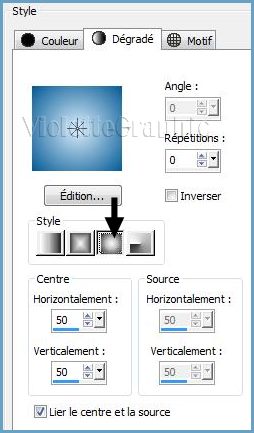
3 - Ouvrir
une image transparente de 900 et 600 pixels
*Remplir de dégradé
4 - Calques/Dupliquer
**Activer le masque
20/20.jpg
Calques/Nouveau calque de masque/à partir d'une image/Ajout d'un
masque à partir d'une image
sélectionner
le
masque 20/20.jpg
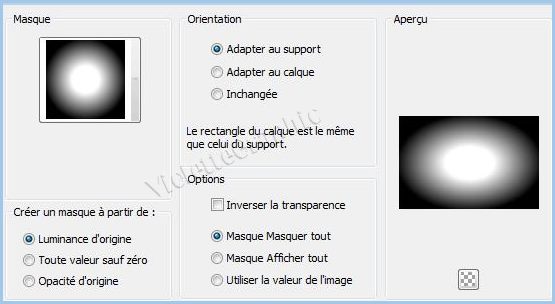
**cocher luminance d'origine
**Dans la Palette des calques
clic droit sur le calque groupe /Fusionner le groupe
5 - Effets/AP Lines-silverlining/Dotty Grid
réglages suivants :
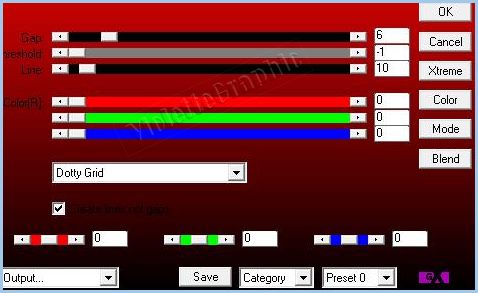
6 -
Activer le calque 1
Effets/Mehdi/Sorting
Tiles réglages suivants :
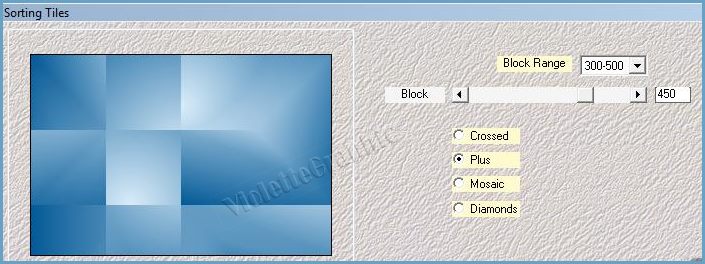
** Effets/Effets
d'image/Mosaïque sans jointure réglages suivants:

**Effets/Effets de
bords/Accentuer
7
-
Activer le calque supérieur ( groupe_copie de raster 1)
**Calques/Nouveau calque
Sélection/Charger/Enregistrer une sélection/charger à
partir du disque
Charger la
sélection Vyp_Christa01.PspSelection
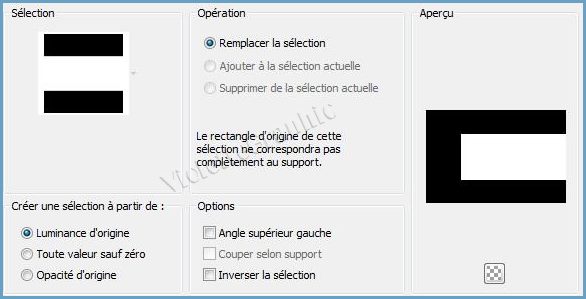
Remplir de couleur
#daedfa
8 - Effets/AP Lines-silverlining/Backslash
réglages suivants :
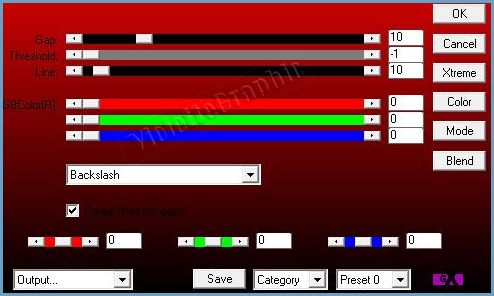
Sélection/modifier/Contracter de 30 pixels
**Appuyer sur
la touche "Suppr"
Garder sélectionné
** Effets/Effets
d'image/Mosaïque sans jointure réglages suivants:

Sélection/Ne rien sélectionner
9 - Calques/Nouveau calque
Sélection/Charger/Enregistrer une sélection/charger à
partir du disque
Charger la
sélection Vyp_Christa02.PspSelection
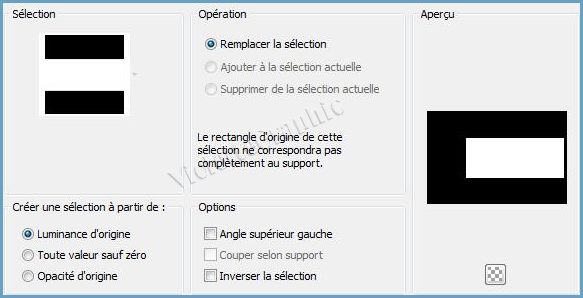
Remplir de
dégradé formé des couleurs :
premier-plan couleur #daedfa/ arrière-plan couleur #3479ad
c onfiguré : linéaire/angle: 0°/Répétition: 1
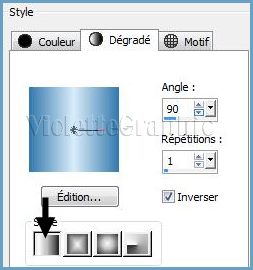
** Réglages/Flou/Flou de mouvement
réglages suivants:
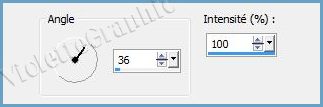
10 - Activer le tube
paysage.pspimage
Edition/Copier/Edition/Coller
dans la sélection
** Calques/Réorganiser/Déplacer
vers le bas
**Activer le calque 2
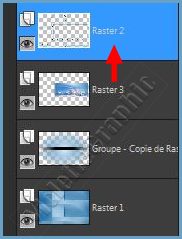
**Effets/Effets 3D/Découpe
réglages suivants :

Sélection/Ne rien sélectionner
**Effets/Alien Skin Eye Candy 5 Impact /Perspective Shadow
Appliquer le preset Vyp_shadow_christa01.f1s
11 -
Calques/Nouveau calque
Activer l'outil sélection/clic sur Sélection
Personnalisée
Placer ces chiffres :

**Placer la couleur #daedfa en premier -plan
Dan la palette de dégradé rechercher le fondu de
premier-plan
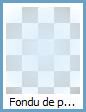
configuré ainsi: halo/ angle: 0/
répétition: 0
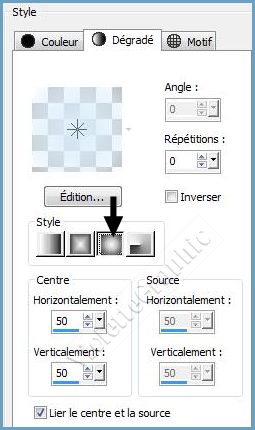
Remplir la sélection de ce dégradé
Sélection/Ne rien sélectionner
**Effets/Effets Italian Editors Effets/ Effeto
fantasma réglages suivants :

12 - Calques/Dupliquer
Effets/Effets de Distorsion/Vagues
réglages suivants
:

** Sélection/Charger/Enregistrer une sélection/charger à
partir du disque
Charger la
sélection Vyp_Christa03.PspSelection
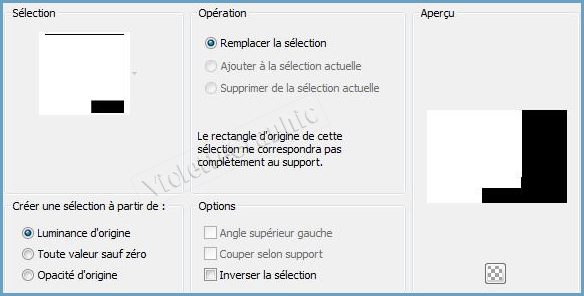
**Appuyer sur
la touche "Suppr"
Sélection/Ne rien sélectionner
Opacité à 80%

13 -
Calques/Dupliquer
** Effets/Effets
d'image/Décalage réglages suivants:
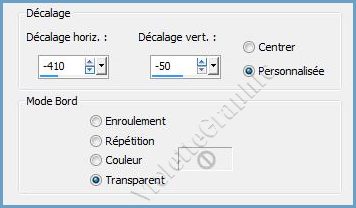
**Effets/Effets de Distorsion/Vent
réglages suivants
:
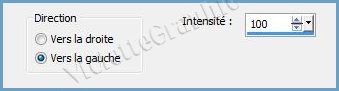
14 -
Activer le calque 4
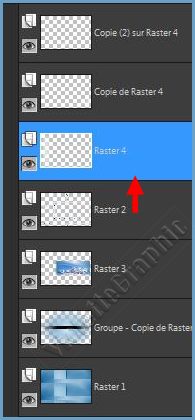
** Sélection/Charger/Enregistrer une sélection/charger à
partir du disque
Charger la
sélection Vyp_Christa04.PspSelection
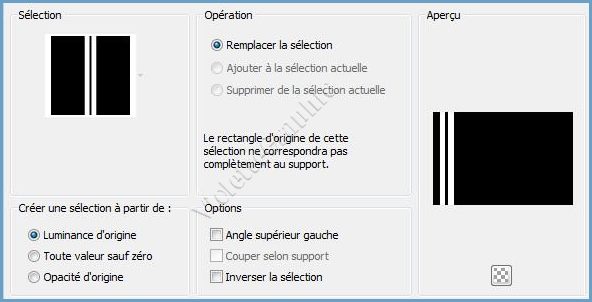
**Sélection/Transformer la
sélection en calque

Sélection/Ne rien sélectionner
**Effets/Effets de Textures/Mosaïque
de verre
réglages suivants
:

15 - Activer le tube Vyp_christa_deco01.pspimage
Edition/Copier/Edition/Coller
comme nouveau calque
Placer comme sur l'image finale
16 - Activer le tube Vyp_christa_deco02.pspimage
Edition/Copier/Edition/Coller
comme nouveau calque
Placer comme sur l'image finale
17 - Activer le tube ketwomen213.pspimage
Edition/Copier/Edition/Coller
comme nouveau calque
Image/Renverser horizontalement
Image/Redimensionner à 80% deux fois puis à 85% /décocher " tous les
calques"
**
Réglages/Netteté/Netteté
**Effets/Effets d'image/décalage réglages
suivants:
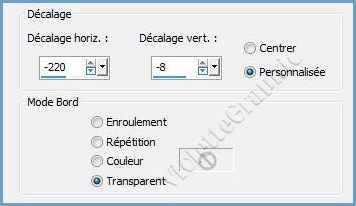
18 - Calques/Dupliquer
Active le tube original
**Réglages/Flou/Flou gaussien : rayon :
25
**Effets/Effets de Distorsion/Vagues
réglages suivants
:

**Effets/Mura's Meister/Pole Transformation/Perspective
réglages suivants :
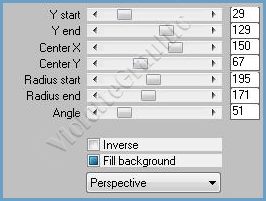
**Effets/Effets Italian Editors Effets/ Effeto
fantasma réglages suivants :
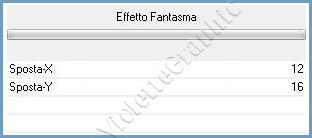
19 - Calques/Dupliquer
**Image/Renverser verticalement
Image/Renverser horizontalement
Placer comme sur l'image finale
20 - Activer le calque supérieur
**Effets/Alien Skin Eye Candy 5 Impact /Perspective Shadow
Appliquer le preset Vyp_shadow_christa01.f1s
21 - Activer le calque du fond
( calque 1 )
Sélection/Charger/Enregistrer une sélection/charger à
partir du disque
Charger la
sélection Vyp_Christa04.PspSelection
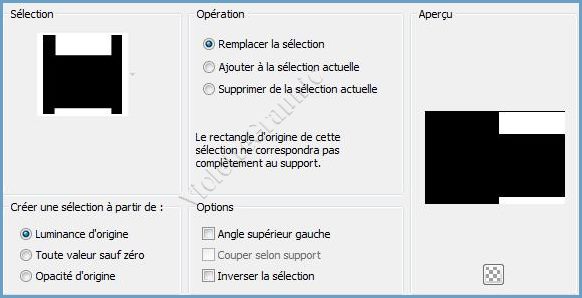
**Effets/VM Natural/ Sparkle réglages suivants:
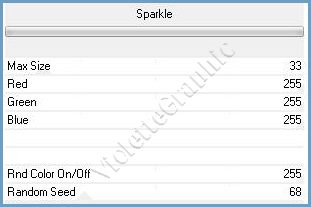
Sélection/Ne rien sélectionner
22 - Activer le tube Vyp_texte_christa.pspimage
Edition/Copier/Edition/Coller
comme nouveau calque
Placer comme sur l'image finale
Effets/Effets
3D/Ombre Portée
: 1/1/40/1/couleur #0B3452
23 - Activer l'outil Texte/Police
CarolEtched/taille : 55/ vectoriel/crénage : 25
avant-plan
fermé/couleur arrière-plan #

Entrer le texte:
Christa
clic sur Appliquer
Couches/Transformer en calque
raster
**Effets/Effets 3D/Ombre Portée :
1/1/25/5/couleur #0B3452

24 - Image/Ajouter des bordures :
5 pixels couleur
#ffffff
25 - Image/Ajouter des bordures :
1 pixel couleur
#035996
26 - Image/Ajouter des bordures :
15 pixels couleur
#ffffff
27 - Image/Ajouter des bordures :
45 pixels couleur
#035996
Sélectionner
la bordure
avec la baguette magique
( valeur: RVB /Tolérance et Progressivité à 0 /intérieur)
**Effets/Graphic Plus/Cross Shadow réglages par défaut
**Effets/L&K/Zitah réglages suivants:
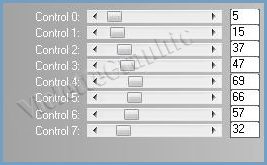
**Sélection/Inverser
OK
**Effets/Effets 3D/Ombre Portée :
0/0/50/25/couleur #000000
28 - Image/Ajouter des bordures :
1 pixel couleur
#ffffff
29
- Placer votre signature
30
- Calques/Fusionner Tout
31 - Exporter en JPEG
Optimisé
***
Une autre version:
N'hésitez pas à m'envoyer vos réalisations

***
Vos Réalisations :
|
 |
 |
|
Jackie |
Jackie 02 |
|
 |
 |
|
Charmin |
Charmin 02 |
|
 |
 |
|
Mamievette |
Mamievette 02 |
|
 |
 |
|
Sophie
|
Vanille |
|
 |
 |
|
Sana |
Nelly |
|
 |
 |
|
Kalanne |
Kalanne 02 |
|
 |
 |
|
Karin |
Claire |
|
 |
 |
|
Panella |
Babette |
|
 |
 |
|
Lorelei |
Lorelei 2 |
|
 |
 |
|
Noyelle |
Madeleine |
|
 |
 |
|
Pascale |
Pascale 2 |
|
 |
 |
|
LadyFrance |
Anne |
|
 |
 |
|
Christel |
Maryline |
|
 |
 |
|
Ferna |
Addy |

***
18 Septembre 2013
***

|